Cara mengganti model garis underline pada Microsoft WOrd, mungkin kita telah bosan dengan type garis dari undeline yang begi-begitu saja, mungkin tips ini bisa membantu anda untuk mengganti-nya. Untuk type yang di sediakan Ms WORD ada berbagai macam dari yang dua garis, yang tidak rata bahkan sampai yang putus - putus. Sebenar-nya untuk mengganti-nya tidak begitu sulit hanya membutuhkan waktu beberapa menit saja untuk merubah type dari garis UNDERLINE atau garis bawah pada tulisan. Letak tools yang akan di gunakan untuk mengganti-nya berada di menu HOME > UNDERLINE. Munkin cara ini bisa menambah sedikit ilmu dan bisa mengatasi stress anda dikarenakan bosan dengan model dari garis underline yang itu-itu saja sehingga bisa mengurangi angka stress pada orang. Sebelum kita memulai untuk cara penggatian-nya kita harus mengetahui apa arti dari kata Underline, sehingga akan memudahkan pemahaman kita dalam penggatian gari underline. Untuk penjelasan-nya bisa di baca di bawah ini dengan seksama.
Underline adalah Garis Bawah (bahasa Inggris: underscore atau bahasa Inggris: underline) adalah karakter yang awalnya ada dalam mesin ketik dan bertujuan memberi garis yang berada di bawah teks tulisan. Biasanya dalam Microsoft Word huruf U dengan garis di bawahnya.
Itu mungkin sedikit penjelasan mengenai underline, semoga bisa menambah sedikit ilmu anda tentang model garis pada Microsoft Word. Mungkin langsung saja untuk tutorial-nya bisa anda ikuti langkah-langkah berikut ini dengan telliti.
Artikel yang berkaitan :
Underline adalah Garis Bawah (bahasa Inggris: underscore atau bahasa Inggris: underline) adalah karakter yang awalnya ada dalam mesin ketik dan bertujuan memberi garis yang berada di bawah teks tulisan. Biasanya dalam Microsoft Word huruf U dengan garis di bawahnya.
Itu mungkin sedikit penjelasan mengenai underline, semoga bisa menambah sedikit ilmu anda tentang model garis pada Microsoft Word. Mungkin langsung saja untuk tutorial-nya bisa anda ikuti langkah-langkah berikut ini dengan telliti.
Artikel yang berkaitan :
Dan juga jangan lewatkan untuk mendapatkan tips - tips menarik lainya baik tips CorelDRAW ataupun tips lainya.
Ini dia tutorial-nya :
Note :
Tinggalkan Komentar Jika kurang paham atau kurang jelas ! terimakasih semoga bermanfaat : >
Ini dia tutorial-nya :
- Untuk cara yang pertama kita buka terlebih dahulu Microsoft WORD.
- Setelah itu kita buat tulisan yang akan kita beri UNDERLINE atau garis bawah.
- Setelah itu kita Klik sisi kanan dari ( ada panah-nya ) UNDERLINE lalu kita pilih garis yang tepat, jika sudah tinggal kita terapkan pada tulisan.
- Caranya tinggal kita BLOK pilih UNDERLINE atau tekan tombol CTRL + U
- Jika sudah, untuk hasil-nya bisa seperti di bagian paling atas.
- Sekian, selamat mencoba.
Note :
Tinggalkan Komentar Jika kurang paham atau kurang jelas ! terimakasih semoga bermanfaat : >

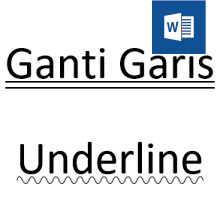
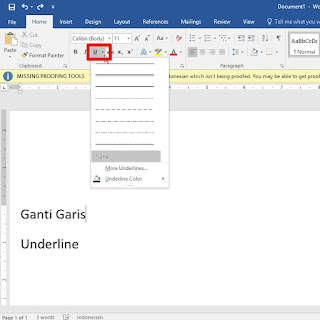

0 Response to "Cara mengganti model garis underline pada Microsoft WOrd"
Post a Comment